Virus Found Apple Message POP-UP Betrug (Mac)
Mac VirusAuch bekannt als: "Virus Found Apple Message" Virus
Der kostenlose Scanner prüft, ob Ihr Computer infiziert ist.
JETZT ENTFERNENUm das Produkt mit vollem Funktionsumfang nutzen zu können, müssen Sie eine Lizenz für Combo Cleaner erwerben. Auf 7 Tage beschränkte kostenlose Testversion verfügbar. Eigentümer und Betreiber von Combo Cleaner ist RCS LT, die Muttergesellschaft von PCRisk.
Was ist Virus Found Apple Message?
"Virus Found Apple Message" ist eine gefälschte Fehlermeldung ähnlich wie Virus Found, We Have Detected A Trojan Virus, Bankworm Virus, und viele andere. Sie wird von verschiedenen betrügerischen Websites angezeigt, die Benutzer normalerweise versehentlich besuchen - sie werden von potenziell unerwünschten Programmen (PUPs) oder aufdringlichen Werbeanzeigen anderer betrügerischer Websites weitergeleitet.
Viele PUPs infiltrieren das System ohne Erlaubnis. Sie verursachen nicht nur Weiterleitungen, sondern liefern auch oft aufdringliche Werbung und sammeln sensible Informationen.
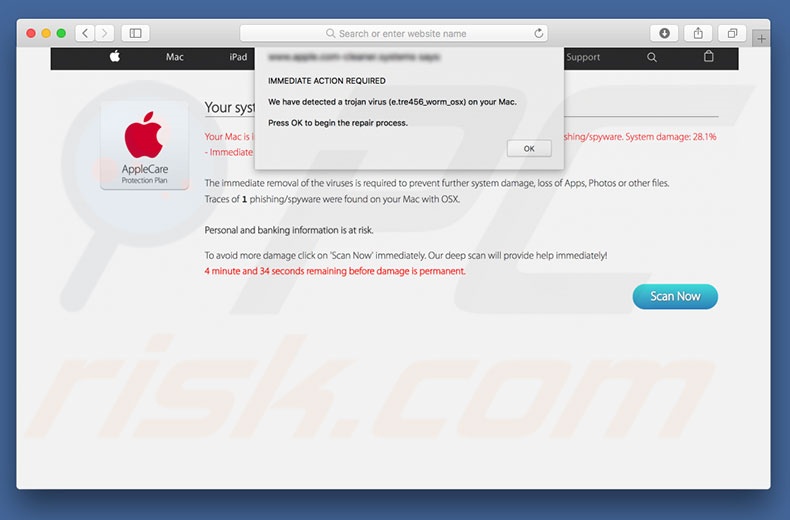
Die Fehlermeldung besagt, dass das System mit einer Art von Virus infiziert ist, der sofort beseitigt werden muss. Um dies zu erreichen, wird den Benutzern empfohlen, ein Systemoptimierungs-/Antivirenprogramm herunterzuladen.
In den meisten Fällen fördern Popups wie "Virus Found Apple Message" MacKeeper und Advanced Mac Cleaner. Nach dem Scannen des Systems mit diesen gefälschten Optimierungswerkzeugen werden den Benutzern viele "bestehende" Infektionen/Bedrohungen präsentiert.
Kostenlose Versionen sind angeblich nicht in der Lage, die aufgeführten Probleme zu lösen, und daher werden die Benutzer ermutigt, die "Vollversion" zu kaufen. Beachten Sie jedoch, dass es sich um einen Betrug handelt.
Erstens sind Fehler wie "Virus Found Apple Message" gefälscht - sie werden verwendet, um Benutzer zum Herunterladen potenziell unerwünschter Programme zu verleiten. Darüber hinaus sind auch die von diesen PUPs angezeigten Fehlerlisten falsch.
Cyberkriminelle generieren Einnahmen, indem sie leichtgläubige Benutzer erschrecken und austricksen, damit sie Vollversionen kaufen, die lediglich die falsche Liste löschen. Daher geben diese potenziell unerwünschten Programme keinen wirklichen Wert für normale Benutzer - sie optimieren/reinigen das System nicht oder schützen es vor Infektionen.
Aus diesen Gründen ignorieren Sie Fehler wie "Virus Found Apple Message" und kaufen Sie niemals die "Vollversionen" der beworbenen Apps. Diese gefälschten Fehler können durch einfaches Schließen des Webbrowsers behoben werden.
In einigen Fällen verwenden Schurken-Websites jedoch Skripte, die verhindern, dass Benutzer die Registerkarten/Fenster schließen. Beenden Sie in diesen Fällen den Browser über den Task-Manager oder starten Sie das System neu.
Nachdem Sie den Browser erneut gestartet haben, stellen Sie die vorherige Sitzung nicht wieder her, da Sie sonst zur bösartigen Seite(n) zurückkehren.
Wie bereits erwähnt, liefern potenziell unerwünschte Programme verschiedene aufdringliche Werbung. Um dies zu erreichen, setzen die Entwickler verschiedene Tools (z.B. "virtuelle Ebenen") ein, die es ermöglichen, grafische Inhalte von Drittanbietern auf jeder Website zu platzieren.
Daher verbergen aufdringliche Werbungen oft zugrundeliegende Inhalte und verringern dadurch das Surferlebnis erheblich. Darüber hinaus können aufdringliche Anzeigen auf bösartige Websites umleiten und Skripte ausführen, die andere PUPs oder Malware heimlich herunterladen/installieren.
Daher kann bereits ein einziger versehentlicher Klick zu einer hochriskanten Computerviren führen. Beachten Sie, dass aufdringliche Werbung oft Informationen wie IP-Adressen, besuchte URLs von Websites, aufgerufene Seiten und ähnliches sammelt.
Zu den erfassten Daten gehören in der Regel personenbezogene Daten. Nach der Aufzeichnung dieser Informationen geben die Entwickler diese an Dritte (potenziell Cyberkriminelle) weiter, die durch den Missbrauch privater Daten Einnahmen generieren.
Daher kann das Vorhandensein von Informations-Tracking-Apps zu schwerwiegenden Datenschutzproblemen oder sogar zu Identitätsdiebstahl führen. Alle potenziell unerwünschten Programme müssen sofort deinstalliert werden.
| Name | "Virus Found Apple Message" Virus |
| Art der Bedrohung | Mac Malware, Mac Virus |
| Symptome | Ihr Mac wurde langsamer als normal, Sie sehen unerwünschte Pop-up-Werbung, Sie werden auf zwielichtige Websites weitergeleitet. |
| Verbreitungsmethoden | Betrügerische Pop-up-Werbung, kostenlose Software Installationsprogramme (Bündelung), falsche Flash-Player Installationsprogramme, Downloads von Torrent Dateien. |
| Schaden | Verfolgung des Surfens im Internet (potenzielle Datenschutzprobleme), Anzeige unerwünschter Werbung, Weiterleitungen auf zwielichtige Websites, Verlust privater Informationen. |
| Entfernung |
Um mögliche Malware-Infektionen zu entfernen, scannen Sie Ihren Computer mit einer legitimen Antivirus-Software. Unsere Sicherheitsforscher empfehlen die Verwendung von Combo Cleaner. Combo Cleaner herunterladenDer kostenlose Scanner überprüft, ob Ihr Computer infiziert ist. Um das Produkt mit vollem Funktionsumfang nutzen zu können, müssen Sie eine Lizenz für Combo Cleaner erwerben. Auf 7 Tage beschränkte kostenlose Testversion verfügbar. Eigentümer und Betreiber von Combo Cleaner ist RCS LT, die Muttergesellschaft von PCRisk. |
Es gibt viele gefälschte Fehler wie z.B. "Virus Found Apple Message". Alle behaupten, dass das System infiziert ist, Dateien fehlen oder auf ähnliche Weise beschädigt wurden, aber diese Behauptungen sind lediglich Versuche, leichtgläubige Benutzer dazu zu bringen, verschiedene PUPs herunterzuladen oder gefälschten "technischen Support" anzurufen und für nicht benötigte Dienste zu bezahlen.
Potenziell unerwünschte Programme sind alle sehr ähnlich. Mit dem Angebot von "nützlichen Funktionen" versuchen sie, den Eindruck von Legitimität zu erwecken, sind aber nur darauf ausgerichtet, Einnahmen für die Entwickler zu generieren und keinen wirklichen Wert für normale Nutzer zu liefern. PUPs stellen eine direkte Bedrohung für Ihre Privatsphäre und die Sicherheit beim Surfen im Internet dar.
Wie wurden potenziell unerwünschte Programme auf meinem Computer installiert?
Einige PUPs haben offizielle Download-Websites, aber aufgrund des mangelnden Wissens und des unvorsichtigen Verhaltens vieler Benutzer infiltrieren PUPs typischerweise Systeme ohne Erlaubnis. Sie werden typischerweise mit Hilfe der "Bundling"-Methode und aufdringlicher Werbung vermehrt.
"Bundling" ist im Wesentlichen die heimliche Installation von potenziell unerwünschten Programmen zusammen mit regulärer Software/Anwendungen. Entwickler verstecken "gebündelte" Programme in den "Benutzerdefiniert/Erweitert" Einstellungen (oder anderen Bereichen) der Download- und Installationsprozesse.
Viele Benutzer werden diese Prozeduren wahrscheinlich überstürzen und Schritte überspringen. Darüber hinaus klicken sie oft auf Anzeigen, ohne die möglichen Konsequenzen zu verstehen.
Dieses Verhalten kann zu einer versehentlichen Installation von PUPs führen - Benutzer setzen ihre Systeme dem Risiko verschiedener Infektionen aus und beeinträchtigen ihre Privatsphäre.
Wie kann man die Installation von potenziell unerwünschten Anwendungen vermeiden?
Der Schlüssel zur Sicherheit ist Vorsicht. Achten Sie daher beim Surfen im Internet und beim Herunterladen/Installieren von Software besonders sorgfältig. Beachten Sie, dass aufdringliche Werbung in der Regel legitim erscheint. Einmal angeklickt, leiten sie jedoch zu Glücksspielen, Adult Dating, Pornografie und anderen zweifelhaften Websites um.
Wenn Sie diese Umleitungen feststellen, entfernen Sie sofort alle verdächtigen Anwendungen und Browser-Plugins. Wählen Sie außerdem die Einstellungen "Benutzerdefiniert/Erweitert" und analysieren Sie sorgfältig jeden Schritt des Download- und Installationsprozesses.
Deaktivieren Sie alle zusätzlich enthaltenen Programme und lehnen Sie Angebote zum Herunterladen/Installieren ab. Es wird auch empfohlen, keine Drittanbieter-Downloader/Installationsprogramme zu verwenden, da Entwickler diese durch die Förderung von PUPs (die "Bundling"-Methode) monetarisieren. Software sollte nur von offiziellen Quellen heruntergeladen werden, wobei direkte Download-Links verwendet werden sollten.
Text, der im Popup-Fenster "Virus Found Apple Message" angezeigt wird:
IMMEDIATE ACTION REQUIRED
We have detected a trojan virus (e.tre456_worm_osx) on your Mac. Press OK to begin the repair process.
Ein weiterer gefälschter Fehler, der potenziell unerwünschte Programme fördert:
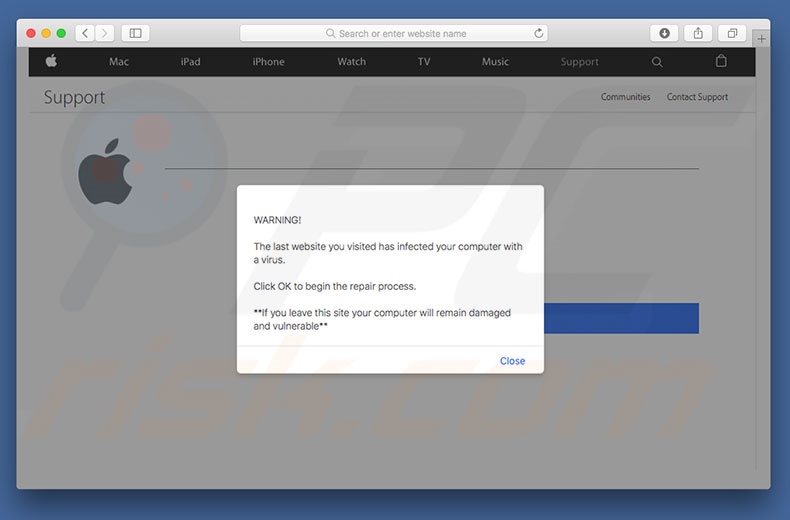
Text, der in diesem Pop-up-Fenster angezeigt wird:
WARNING!
The last website you visited has infected your computer with a virus.
Click OK to begin the repair process.
**If you leave this site your computer will remain damaged and vulnerable**
Umgehende automatische Entfernung von Malware:
Die manuelle Entfernung einer Bedrohung kann ein langer und komplizierter Prozess sein, der fortgeschrittene Computerkenntnisse voraussetzt. Combo Cleaner ist ein professionelles, automatisches Malware-Entfernungstool, das zur Entfernung von Malware empfohlen wird. Laden Sie es durch Anklicken der untenstehenden Schaltfläche herunter:
LADEN Sie Combo Cleaner herunterIndem Sie Software, die auf dieser Internetseite aufgeführt ist, herunterladen, stimmen Sie unseren Datenschutzbestimmungen und Nutzungsbedingungen zu. Der kostenlose Scanner überprüft, ob Ihr Computer infiziert ist. Um das Produkt mit vollem Funktionsumfang nutzen zu können, müssen Sie eine Lizenz für Combo Cleaner erwerben. Auf 7 Tage beschränkte kostenlose Testversion verfügbar. Eigentümer und Betreiber von Combo Cleaner ist RCS LT, die Muttergesellschaft von PCRisk.
Schnellmenü:
- Was ist Virus Found Apple Message?
- SCHRITT 1. Mit PUPs verwandte Dateien und Ordner von OSX entfernen.
- SCHRITT 2. Betrügerische Erweiterungen von Safari entfernen.
- SCHRITT 3. Betrügerische Add-ons von Google Chrome entfernen.
- SCHRITT 4. Potenziell unerwünschte Plug-ins von Mozilla Firefox entfernen.
Das Video zeigt, wie man Adware und Browserentführer von einem Mac Computer entfernt:
Entfernung potenziell unerwünschter Programme:
Potenziell unerwünschte, PUP-bezogene Anwendungen von Ihrem "Programme" Ordner entfernen:

Klicken Sie auf das Finder Symbol. Im Finder Fenster, wählen Sie "Programme". Im Anwendungen Ordner, suchen Sie nach “MPlayerX”,“NicePlayer”, oder anderen verdächtigen Anwendungen und ziehen sie diese in den Papierkorb. Nachdem Sie die potenziell unerwünschte(n) Anwendung(en) entfernt haben, die online Werbung verursachen, scannen Sie Ihren Mac auf verbleibende, unerwünschte Komponenten.
LADEN Sie die Entfernungssoftware herunter
Combo Cleaner überprüft, ob Ihr Computer infiziert ist. Um das Produkt mit vollem Funktionsumfang nutzen zu können, müssen Sie eine Lizenz für Combo Cleaner erwerben. Auf 7 Tage beschränkte kostenlose Testversion verfügbar. Eigentümer und Betreiber von Combo Cleaner ist RCS LT, die Muttergesellschaft von PCRisk.
"Virus Found Apple Message" Virus bezogene Dateien und Ordner entfernen:

Klicken Sie auf das Finder Symbol aus der Menüleiste, wählen Sie Gehen und klicken Sie auf Zum Ordner gehen...
 Suchen Sie nach Dateien, die von werbefinanzierter Software erzeugt wurden im /Library/LaunchAgents Ordner:
Suchen Sie nach Dateien, die von werbefinanzierter Software erzeugt wurden im /Library/LaunchAgents Ordner:

Im Gehen zu Ordner...Leiste, geben Sie ein: /Library/LaunchAgents

Im "LaunchAgents" Ordner, suchen Sie nach allen kürzlich hinzugefügten, verdächtigen Dateien und bewegen Sie diese in den Papierkorb. Beispiele für Dateien, die von werbefinanzierter Software erzeugt wurden - "installmac.AppRemoval.plist", "myppes.download.plist", "mykotlerino.ltvbit.plist", "kuklorest.update.plist", etc. Werbefinanzierte Software installiert häufig mehrere Dateien zur gleichen Zeit.
 Suchen Sie nach Dateien, die von werbefinanzierter Software erzeugt wurden im /Library/Application Support Ordner:
Suchen Sie nach Dateien, die von werbefinanzierter Software erzeugt wurden im /Library/Application Support Ordner:

Im Gehen zu Ordner...Leiste, geben Sie ein: /Library/Application Support

Im "Application Support" Ordner, suchen Sie nach allen kürzlich hinzugefügten, verdächtigen Ordnern. Zum Beispiel "MplayerX" oder "NicePlayer" und bewegen Sie diese Ordner in den Papierkorb.
 Suchen Sie nach Dateien, die von werbefinanzierter Software erzeugt wurden im ~/Library/LaunchAgents Ordner:
Suchen Sie nach Dateien, die von werbefinanzierter Software erzeugt wurden im ~/Library/LaunchAgents Ordner:

Im Gehen zu Ordner Leiste, geben Sie ein: ~/Library/LaunchAgents
 Im "LaunchAgents" Ordner, suchen Sie nach allen kürzlich hinzugefügten, verdächtigen Dateien und bewegen Sie diese Ordner in den Papierkorb. Beispiele für Dateien, die von werbefinanzierter Software erzeugt wurden - "installmac.AppRemoval.plist", "myppes.download.plist", "mykotlerino.ltvbit.plist", "kuklorest.update.plist", etc. Werbefinanzierte Software installiert häufig mehrere Dateien zur gleichen Zeit.
Im "LaunchAgents" Ordner, suchen Sie nach allen kürzlich hinzugefügten, verdächtigen Dateien und bewegen Sie diese Ordner in den Papierkorb. Beispiele für Dateien, die von werbefinanzierter Software erzeugt wurden - "installmac.AppRemoval.plist", "myppes.download.plist", "mykotlerino.ltvbit.plist", "kuklorest.update.plist", etc. Werbefinanzierte Software installiert häufig mehrere Dateien zur gleichen Zeit.
 Suchen Sie nach Dateien, die von werbefinanzierter Software erzeugt wurden im /Library/LaunchDaemons Ordner:
Suchen Sie nach Dateien, die von werbefinanzierter Software erzeugt wurden im /Library/LaunchDaemons Ordner:

Im Gehen zu Ordner Leiste, geben Sie ein: ~/Library/LaunchDaemons
 Im "LaunchDaemons" Ordner, suchen Sie nach allen kürzlich hinzugefügten, verdächtigen Dateien. Zum Beispiel "com.aoudad.net-preferences.plist", "com.myppes.net-preferences.plist", "com.kuklorest.net-preferences.plist", "com.avickUpd.plist", etc., und bewegen Sie diese in den Papierkorb.
Im "LaunchDaemons" Ordner, suchen Sie nach allen kürzlich hinzugefügten, verdächtigen Dateien. Zum Beispiel "com.aoudad.net-preferences.plist", "com.myppes.net-preferences.plist", "com.kuklorest.net-preferences.plist", "com.avickUpd.plist", etc., und bewegen Sie diese in den Papierkorb.
 Scannen Sie Ihren Computer mit Combo Cleaner:
Scannen Sie Ihren Computer mit Combo Cleaner:
Wenn Sie alle Schritte in der richtigen Reihenfolge befolgt haben, sollte Ihr Mac frei von Infektionen sein. Um sicherzustellen, dass Ihr System nicht infiziert ist, scannen Sie es mit Combo Cleaner Antivirus. HIER herunterladen. Nach dem Herunterladen der Datei, klicken Sie auf das Installationsprogramm combocleaner.dmg. Ziehen Sie im geöffneten Fenster das Symbol Combo Cleaner auf das Symbol Anwendungen und legen Sie es dort ab. Öffnen Sie jetzt Ihr Launchpad und klicken Sie auf das Symbol Combo Cleaner. Warten Sie, bis Combo Cleaner seine Virendatenbank aktualisiert hat und klicken Sie auf die Schaltfläche „Combo Scan starten“.

Combo Cleaner scannt Ihren Mac jetzt auf Infektionen mit Malware. Wenn der Antivirus-Scan „Keine Bedrohungen gefunden“ anzeigt, heißt das, dass Sie mit dem Entfernungsleitfaden fortfahren können. Andernfalls wird empfohlen, alle gefundenen Infektionen vorher zu entfernen.

Nachdem Dateien und Ordner entfernt wurden, die von dieser werbefinanzierten Software erzeugt wurden, entfernen Sie weiter falsche Erweiterungen von Ihren Internetbrowsern.
"Virus Found Apple Message" Virus Startseiten und Standard Internetsuchmaschinen von Internetbrowsern:
 Bösartige Erweiterungen von Safari entfernen:
Bösartige Erweiterungen von Safari entfernen:
"Virus Found Apple Message" Virus bezogene Safari Erweiterungen entfernen:

Öffnen Sie den Safari Browser. Aus der Menüleiste wählen Sie "Safari" und klicken Sie auf "Benutzereinstellungen...".

Im Benutzereinstellungen Fenster wählen Sie "Erweiterungen" und suchen Sie nach kürzlich installierten, verdächtigen Erweiterungen. Wenn Sie sie gefunden haben, klicken Sie auf "Deinstallieren" Symbol daneben. Beachten Sie, dass Sie alle Erweiterungen sicher von ihrem Safari Browser deinstallieren können. Keine davon sind unabdingbar für die normale Funktion des Browsers.
- Falls Sie weiterhin Probleme mit Browserweiterleitungen und unerwünschter Werbung haben - Safari zurücksetzen.
 Bösartige Programmerweiterungen von Mozilla Firefox entfernen:
Bösartige Programmerweiterungen von Mozilla Firefox entfernen:
"Virus Found Apple Message" Virus bezogene Mozilla Firefox Zusätze entfernen:

Öffen Sie Ihren Mozilla Firefox Browser. In der oberen rechten Ecke des Bildschirms, klicken Sie auf das "Menü öffnen" (drei horizontale Linien) Symbol. Aus dem geöffneten Menü wählen Sie "Zusätze".

Wählen Sie den "Erweiterungen" Reiter und suchen Sie nach allen kürzlich installierten, verdächtigen Zusätzen. Wenn Sie sie gefunden haben, klicken Sie auf das "Entfernen" Symbol daneben. Beachten Sie, dass Sie alle Erweiterungen deinstallieren von Ihrem Mozilla Firefox Browser entfernen können - keine davon sind unabdingbar für die normale Funktion des Browsers.
- Falls Sie weiterhin Probleme mit Browserweiterleitungen und unerwünschter Werbung haben - Mozilla Firefox zurücksetzen.
 Bösartige Erweiterungen von Google Chrome entfernen:
Bösartige Erweiterungen von Google Chrome entfernen:
"Virus Found Apple Message" Virus bezogene Google Chrome Zusätze entfernen:

Öffnen Sie Google Chrome und klicken Sie auf das "Chrome Menü" (drei horizontale Linien) Symbol, das sich in der rechten oberen Ecke des Browserfensters befindet. Vom Klappmenü wählen Sie "Mehr Hilfsmittel" und wählen Sie "Erweiterungen".

Im "Erweiterungen" Fenster, suchen Sie nach allen kürzlich installierten, versächtigen Zusätzen. Wenn Sie sie gefunden haben, klicken Sie auf das "Papierkorb" Symbol daneben. Beachten Sie, dass Sie alle Erweiterungen sicher von Ihrem Google Chrome Browser entfernen können - keine davon sind unabdingbar für die normale Funktion des Browsers.
- IFalls Sie weiterhin Probleme mit Browserweiterleitungen und unerwünschter Werbung haben - Google Chrome zurücksetzen.
Teilen:

Tomas Meskauskas
Erfahrener Sicherheitsforscher, professioneller Malware-Analyst
Meine Leidenschaft gilt der Computersicherheit und -technologie. Ich habe mehr als 10 Jahre Erfahrung in verschiedenen Unternehmen im Zusammenhang mit der Lösung computertechnischer Probleme und der Internetsicherheit. Seit 2010 arbeite ich als Autor und Redakteur für PCrisk. Folgen Sie mir auf Twitter und LinkedIn, um über die neuesten Bedrohungen der Online-Sicherheit informiert zu bleiben.
Das Sicherheitsportal PCrisk wird von der Firma RCS LT bereitgestellt.
Gemeinsam klären Sicherheitsforscher Computerbenutzer über die neuesten Online-Sicherheitsbedrohungen auf. Weitere Informationen über das Unternehmen RCS LT.
Unsere Anleitungen zur Entfernung von Malware sind kostenlos. Wenn Sie uns jedoch unterstützen möchten, können Sie uns eine Spende schicken.
SpendenDas Sicherheitsportal PCrisk wird von der Firma RCS LT bereitgestellt.
Gemeinsam klären Sicherheitsforscher Computerbenutzer über die neuesten Online-Sicherheitsbedrohungen auf. Weitere Informationen über das Unternehmen RCS LT.
Unsere Anleitungen zur Entfernung von Malware sind kostenlos. Wenn Sie uns jedoch unterstützen möchten, können Sie uns eine Spende schicken.
Spenden
▼ Diskussion einblenden